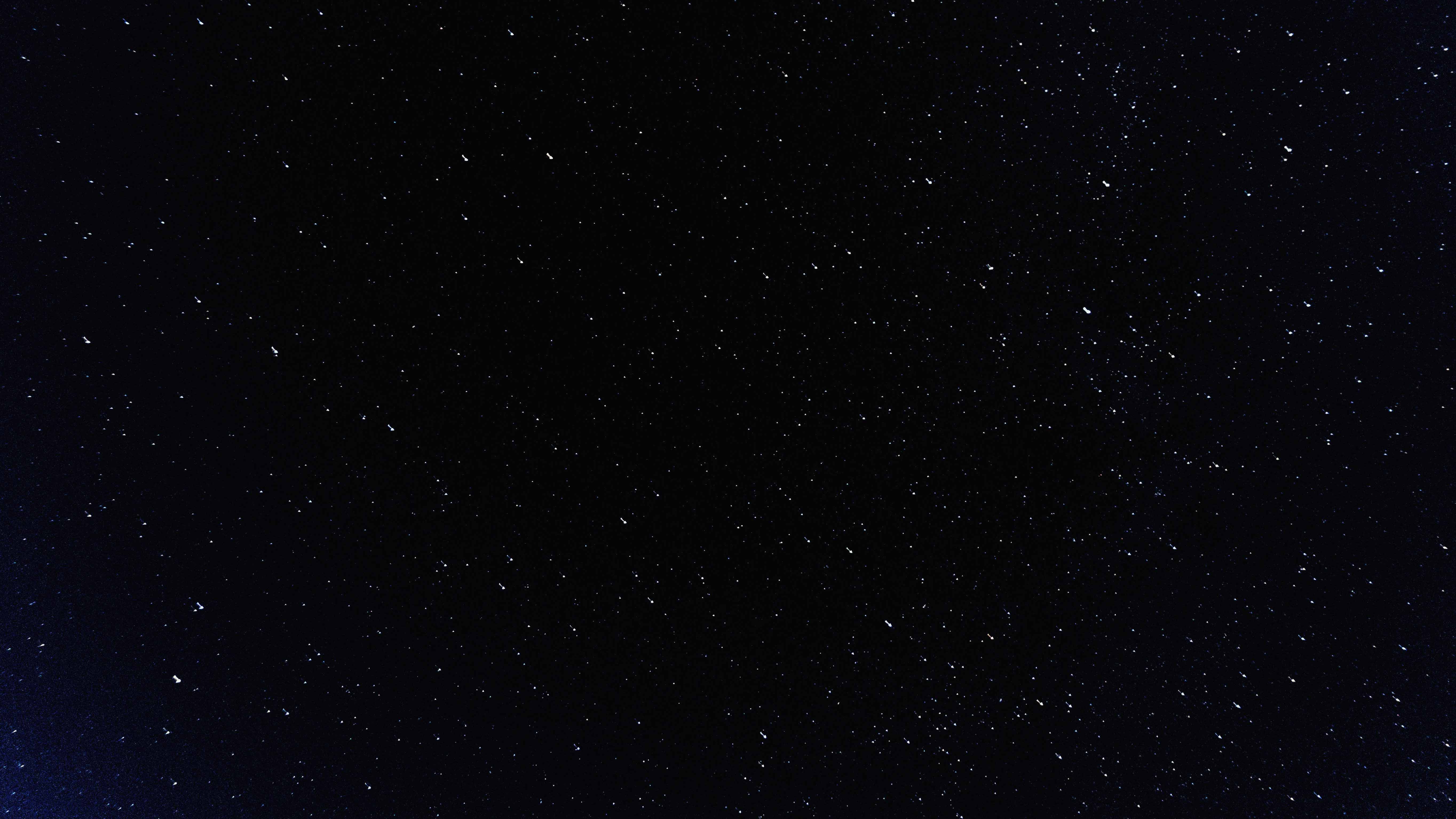Git 笔记。
图形化 GUI 工具可以使用 GitHub 官方客户端或 SourceTree、GitKraken 等。
参考文档:
Git 参考文档
廖雪峰 Git 教程
Git 命令快速入门
一 安装配置
通过 Git Bash Here 进行配置。
设置 git 时的用户名称,邮箱:
1
2git config --global user.name "you account name"
git config --global user.email youemail@example.com生成 SSH 公钥,并添加至 GitHub 网站。
1
2ssh-keygen -t rsa -C "youemail@example.com"
ssh git@github.com //测试是否成功。可选择更改仓库提交的用户邮箱:
主题文档教程
二 Git 获取项目,创建项目
将远程的代码 clone 到本地仓库:
克隆获取远程项目:git clone git://github.com/schacon/grit.git将本地的代码关联到远程仓库:
初始化一个仓库:git init(如果是新的仓库)。
关联远程仓库:git remote add [shortname] [url]
//git remote add origin git@server-name:path/repo-name.git
(一个项目可以同时拥有好几个远端仓库为了能够区分,通常会起不同的名字。通常主远端仓库被称为origin。)
三 获取与推送
有新修改的内容记得 add 和 commit。
获取远程数据:
git fetch [remote-name]不会合并,git pull [remote-name] [branch-name]会获取并合并。 //git pull origin master推送本地数据:
git push [remote-name] [branch-name]。 //git push origin master
四 从创建分支到提交
1 创建,切换,合并,删除分支
- 查看分支:
git branch - 创建分支:
git branch [name] - 切换分支:
git checkout [name] - 创建+切换分支:
git checkout -b [name] - 合并分支:先切到要合并到的分支,
git merge [name] - 删除分支:
git branch -d [name]
补充:分支合并(merge)的三种方式。参考博文--no-ff 是强行关闭 fast-forward 方式。squash 是用来把一些不必要 commit 进行压缩,进行一次额外的 commit 来总结一下,然后完成最终的合并。fast-forward,如果删除分支,则会丢失分支信息。因为在这个过程中没有创建 commit。
2 查看文件
- 查看文件状态用
git status命令。 - 查看具体修改了什么地方,可以用
git diff命令。 - 查看分支合并图
git log --graph。
3 添加文件
使用命令 git add <file> 添加文件到暂存区,注意,可反复多次使用,添加多个文件。
提交目录下的所有内容:git add -A
4 提交文件
使用 git commit -m "fixed" 提交更改,实际上就是把暂存区的所有内容提交到当前分支。
因为我们创建 Git 版本库时,Git 自动为我们创建了唯一一个 master 分支,所以,现在,git commit 就是往 master 分支上提交更改。
五 版本退回
穿梭前,用
git log可以查看提交历史,以便确定要回退到哪个版本。在版本的历史之间穿梭使用命令
git reset --hard [commit_id]。要重返未来,用
git reflog查看命令历史,以便确定要回到未来的哪个版本。
六 撤销操作
- 回滚某个文件到之前的版本:
git checkout 09bd8cc1 hello.txt - 回滚最新一次提交:
git revert HEAD - 回滚某次提交:
git revert b10cc123
七 操作标签
- 命令
git tag -a v1.4 -m 'my version 1.4'创建附注标签。 - 命令
git push origin [tagname]可以推送一个本地标签。 - 命令
git push origin --tags可以推送全部未推送过的本地标签。 - 命令
git tag -d [tagname]可以删除一个本地标签。 - 命令
git push origin :refs/tags/[tagname]可以删除一个远程标签。
八 多人协作的工作模式
首先试图用
git push origin branch-name推送自己的修改。如果推送失败,则因为远程分支比你的本地更新,需要先用
git pull试图合并。如果合并有冲突,则解决冲突,并在本地提交。
没有冲突或者解决掉冲突后,再用
git push origin branch-name推送就能成功。如果
git pull提示“no tracking information”,则说明本地分支和远程分支的链接关系没有创建,用命令git branch --set-upstream branch-name origin/branch-name。
九 小结
查看远程库信息,使用
git remote -v。本地新建的分支如果不推送到远程,对其他人就是不可见的。
从本地推送分支,使用
git push origin branch-name,如果推送失败,先用git pull抓取远程的新提交。在本地创建和远程分支对应的分支,使用
git checkout -b branch-name origin/branch-name,本地和远程分支的名称最好一致。建立本地分支和远程分支的关联,使用
git branch --set-upstream branch-name origin/branch-name。从远程抓取分支,使用
git pull,如果有冲突,要先处理冲突。
十 Git 常用命令思维导图
参考博客:链接,此思维导图来自此博客。常用命令也可参考此博客。